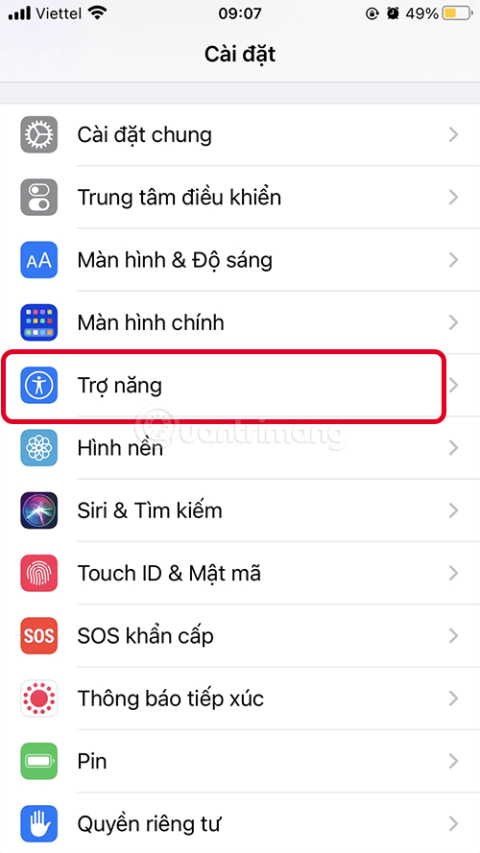Kas yra „iOS 14“ garso atpažinimas?
„IOS 14“ ir „iPadOS 14“ versijose „Apple“ pridėjo naują funkciją, pavadintą Garso atpažinimu, kuri leidžia „iPhone“ ir „iPad“ klausytis tam tikrų garsų, pvz., durų skambučio ar kūdikio verksmo, ir įspėti kitus. naudojama aptikimo metu.
Štai kaip įgalinti garso atpažinimą įrenginyje, kuriame veikia „iOS 14 arba iPadOS 14.
Kaip įjungti garso atpažinimą „iPhone“ ir „iPad“.
1. Atidarykite „iPhone“ nustatymus
2. Raskite parinktį Pritaikymas neįgaliesiems .
3. Skiltyje Klausymas pasirinkite Garso atpažinimas .



4. Apverskite mygtuką, kad įjungtumėte garso atpažinimą , mygtukas pasirodys žalias ir palaukite, kol funkcija atsisiųs duomenis. Atminkite, kad norint įjungti parinktį reikia 5,5 MB įrenginio saugyklos.
5. Bakstelėkite Garsai ir pasirinkite garsus, kurių norite, kad jūsų iPhone klausytųsi, įjungdami jungiklį šalia kiekvienos parinkties.


Kai funkcija įjungta, iPhone arba iPad nuolat klausys jūsų pasirinkto garso ir praneš, kai įrenginys aptiks grojamą garsą.
Pridėkite garso atpažinimą prie valdymo centro
Įjungę garso atpažinimą, galite įtraukti jį į savo įrenginio valdymo centrą , kad būtų lengviau įjungti ir išjungti.
1. „iPhone“ arba „iPad“ atidarykite nustatymus .
2. Pasirinkite Valdymo centras
3. Raskite Garso atpažinimą ir bakstelėkite šalia jo esantį žalią pliuso ( + ) mygtuką, kad įtrauktumėte jį į valdymo centrą. Norėdami surūšiuoti funkcijas norima tvarka, sąrašo dešinėje galite paliesti ≡.



Baigę galite atidaryti garso atpažinimą iš valdymo centro:
- iPad arba pagrindinio puslapio mygtuku dukart bakstelėkite pradžios mygtuką
- „iPhone 8“ ir senesnėse versijose braukite aukštyn iš ekrano apačios
- 2018 m. iPad Pro arba iPhone X ar naujesnėje versijoje braukite žemyn iš viršutinio dešiniojo ekrano kampo.
Norėdami įjungti arba išjungti funkciją, paspauskite garso atpažinimo mygtuką. Taip pat galite paspausti ir palaikyti mygtuką, kad pakeistumėte įrenginio klausomą garsą.